
Any անկացած Android սարք թույլ է տալիս ջնջել ֆայլերը, անկախ տիպից, դրանով իսկ ազատելով սմարթֆոնի ներքին կամ արտաքին հիշողությունը: Այնուամենայնիվ, երբեմն ֆայլերի վերջնական անհետացումը կարելի է կանխել «զամբյուղ» բաժնի միջոցով: Հոդվածի շրջանակներում մենք պատմելու ենք այն մասին, թե որտեղ են հեռավոր լուսանկարները պահվում Android- ում, ինչպես նաեւ զամբյուղի ընդհանուր գտնվելու վայրի մասին:
Որոնել զամբյուղ Android- ում
Ի տարբերություն Windows- ի եւ օպերացիոն համակարգերի, Android- ի լռելյայն բացակայում է «Զամբյուղ» բաժինը, մինչդեռ ջնջված ֆայլերը անհետանում են հիշողությունից, առանց վերականգնման հնարավորության: Միեւնույն ժամանակ, չնայած այս հատկությանը, որոշ երրորդ կողմի դիմումներ դեռ ավելացնում են ցանկալի թղթապանակը, որը գործում է որպես փաստաթղթերի ժամանակավոր պահեստավորում `վերականգնման եւ վերջնական հեռացման հնարավորությամբ: Մենք կքննարկենք ընդամենը մի քանի տարբերակ, բայց Google Play- ում գոյություն ունեն այլընտրանքային լուծումներ:Կարդալ ավելին:
Android- ում մաքրման զամբյուղի մեթոդներ
Վերականգնել հեռավոր ֆայլերը Android- ում
Ընտրանք 1: ES Explorer
ES Explorer- ը ֆայլերի ամենատարածված մենեջերներից մեկն է, որն ապահովում է բազմաթիվ առանձնահատկություններ սարքի ֆայլերը կառավարելու համար: Նման հնարավորությունները ներառում են նաեւ «զամբյուղ» բաժինը, օգտագործելու համար, որը կարող եք վերականգնել կամ ջնջել փաստաթղթերը:
- Այս դիմումում զամբյուղ գնալու համար հիմնական էջում կտտացրեք Menu անկի պատկերակը վերին ձախ անկյունում եւ գտեք «Զամբյուղ» կետը: Այն պետք է ակտիվացվի հետագա օգտագործման համար:
- Անցնելուց հետո, որտեղ սարքի վրա կան ֆայլեր, երբ ջնջում եք, դրանք տեղափոխվելու են զամբյուղ: Հպեք տողի վրա անվան թղթապանակով `ջնջված ֆայլերը դիտելու համար:
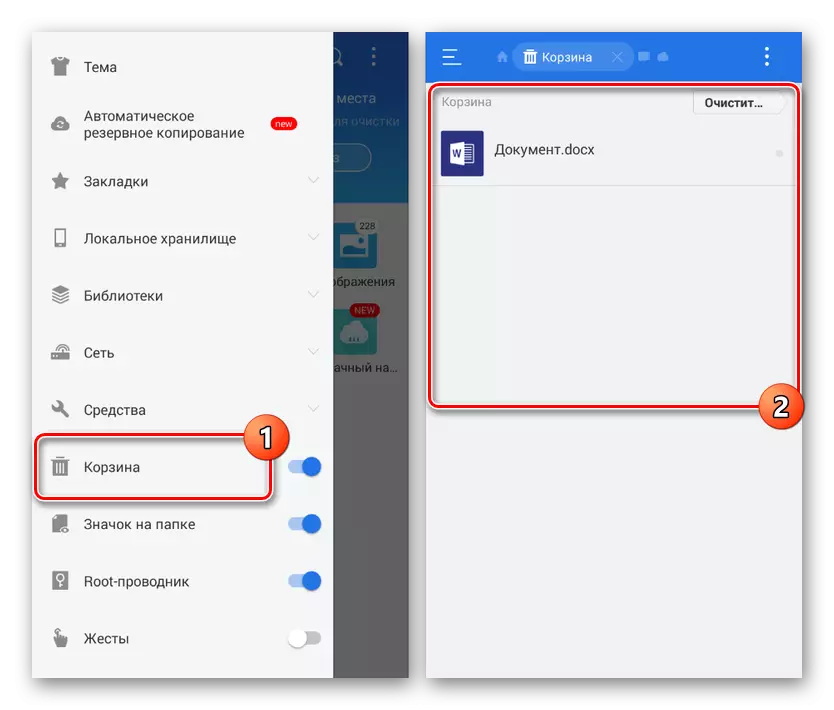
Զամբյուղի կառավարումը ցուցադրվում է Troutch կոճակի հետեւանքով առաջացած կառավարման վահանակում եւ յուրաքանչյուր առանձին ֆայլի ընտրացանկում:

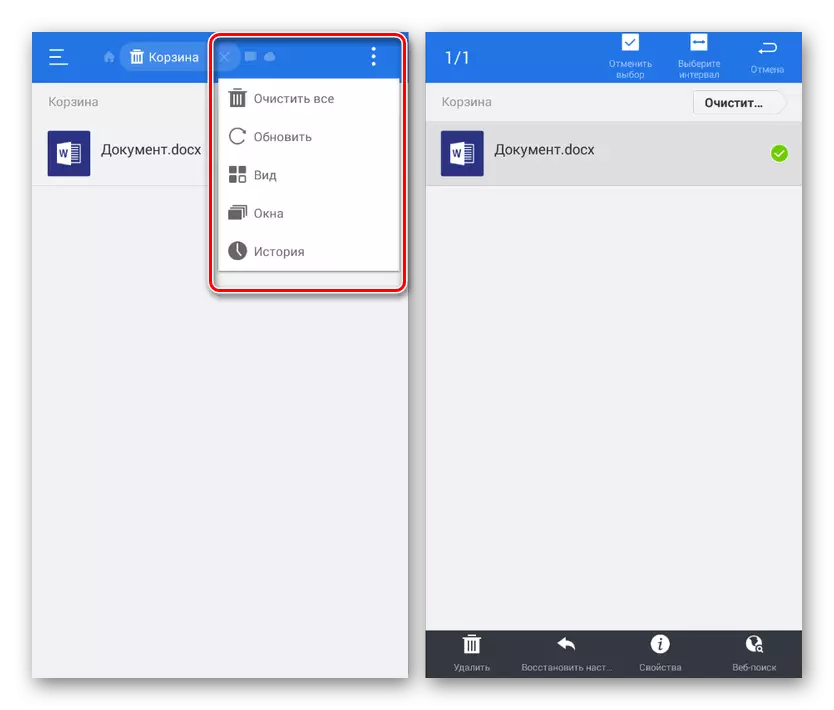
Ընտրանք 2. Dumpster Basket
Ի տարբերություն ES դիրիժորի, այս ծրագիրը, ինչպես երեւում է վերնագրով, տրամադրում է միայն մեկ գործառույթ `ջնջված փաստաթղթերի ժամանակավոր պահման մեջ: Այդ իսկ պատճառով բավական է տեղադրել եւ գործարկել ծրագիրը `ծանոթանալու բոլոր ժամանակների հեռավոր ֆայլերին ծանոթանալու համար:
Ներբեռնեք զամբյուղը Google Play Market- ից
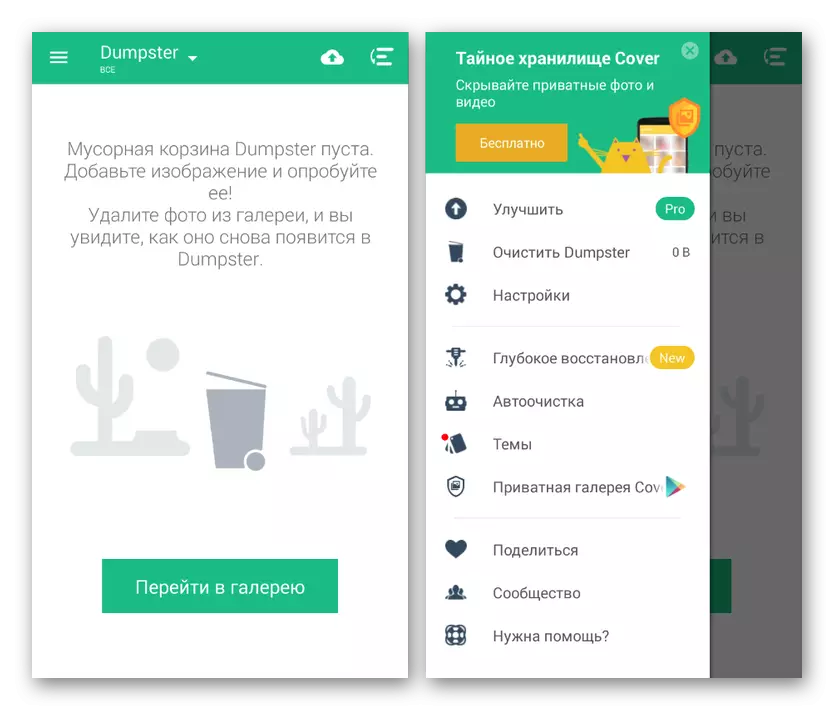
Այս դեպքում աջակցվում են միայն որոշ ընդարձակումներ, այդ իսկ պատճառով առաջին դիմումը շատ ավելի արդյունավետ է: Ավելին, բազմաթիվ աղբանոցային զամբյուղի գործառույթներ տրամադրվում են վճարների հիման վրա, ենթակա է Pro- ի վարկածի ձեռքբերմանը:
Ընտրանք 3. Cloud Service
Ամպի մեջ ֆայլերը պահելու շատ ամպեր, հենց նաեւ զամբյուղ են ապահովում բազմաթիվ վերականգնման եւ ֆայլի ջնջման վերջնական հատկություններով: Դա վերաբերում է նմանին, այլ, առցանց ծառայությանը, քան սմարթֆոնին, բայց դա թույլ է տալիս փաստաթղթերը ժամանակավոր պահեստ տեղափոխել ծրագրի հիմնական ընտրացանկի միջոցով:
Yandex սկավառակ
- Yandex Drive հավելվածում ժամանակավոր պահեստի գնալու համար բացեք մեկնարկի էջը եւ ընդլայնեք հիմնական ընտրացանկը էկրանի վերին ձախ անկյունում: Ներկայացված ցուցակից ընտրեք «զամբյուղ»:
- Դրանից հետո պատուհանը կցուցադրվի բոլոր երբեւէ հեռավոր ֆայլերով, բայց միայն եթե այս ծրագիրը օգտագործվի: Հակառակ դեպքում, փաստաթղթերը վերջապես կջնջվեն, չեն դիմի ոչ թե օգուտ «զամբյուղից»:
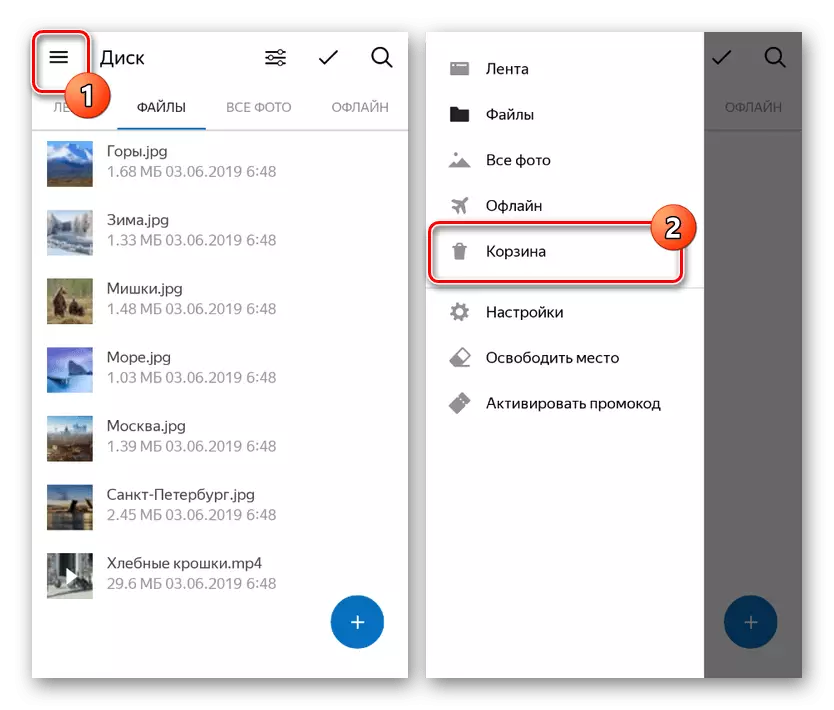
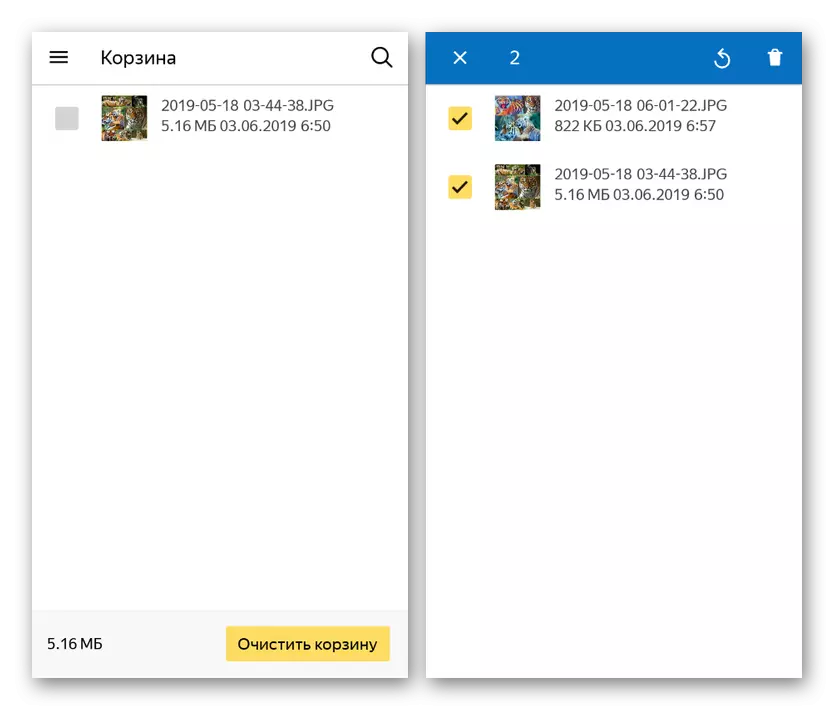
Google Drive.
- Google Cloud Service- ի կառավարման պաշտոնական ծրագիրը `Yandex Disk- ի անալոգիայի միջոցով, ապահովում է ֆայլերի ավտոմատ համաժամացում: Այդ իսկ պատճառով, սարքում հայտնաբերված եւ Google Drive- ի միջոցով ջնջված բոլոր փաստաթղթերը կտեղափոխվեն «Զամբյուղ» բաժին:
- Հիմնական ընտրացանկի միջոցով կարող եք գտնել մի հատված `այն վերածելով էկրանի ձախ անկյունում եւ ընտրելով« Զամբյուղ »կետը: Հաշվի առեք, որ համաժամացման բացակայության դեպքում ամպից ֆայլերի պատճենները կջնջվեն զամբյուղում, եւ ոչ թե սարքից:
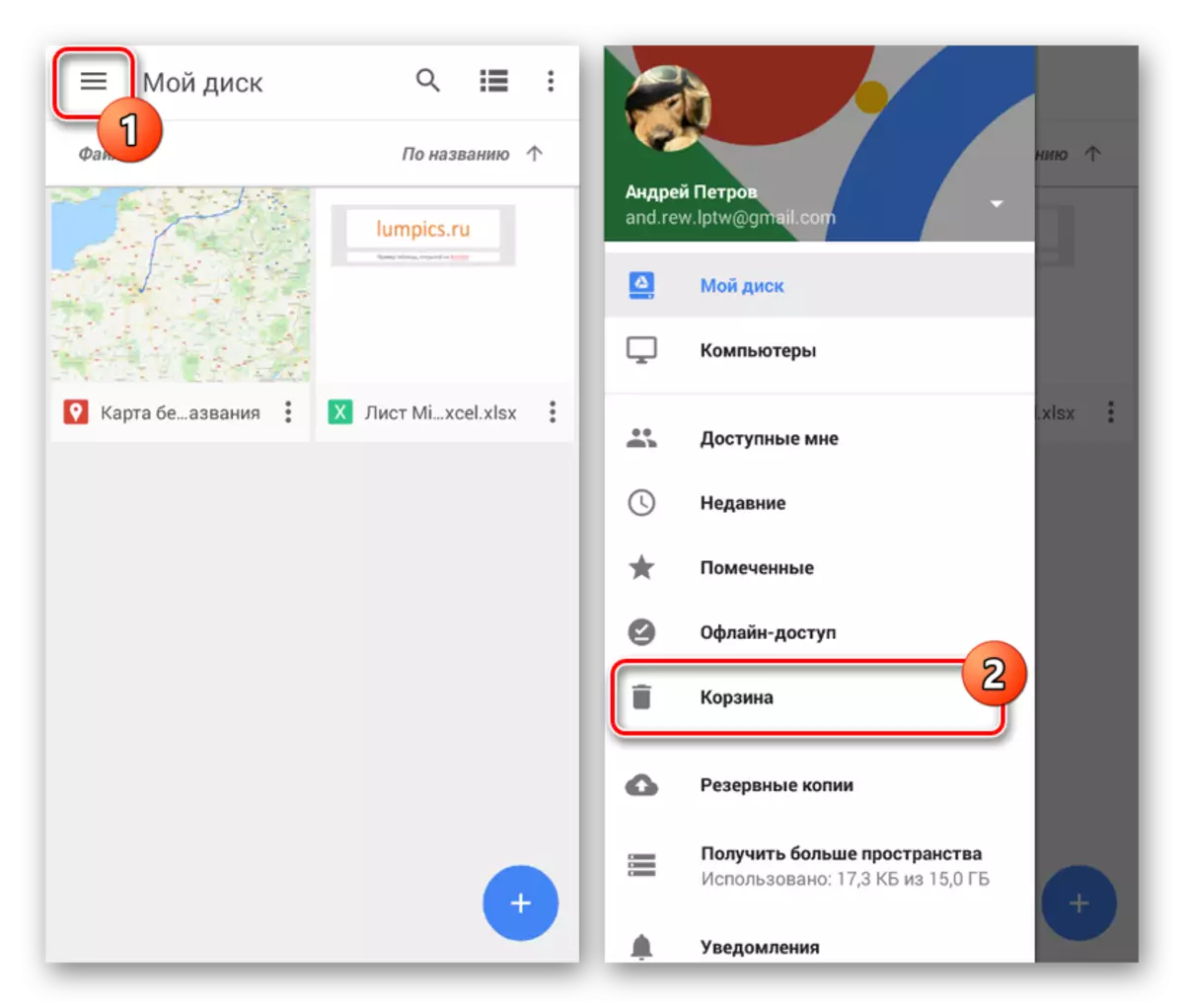
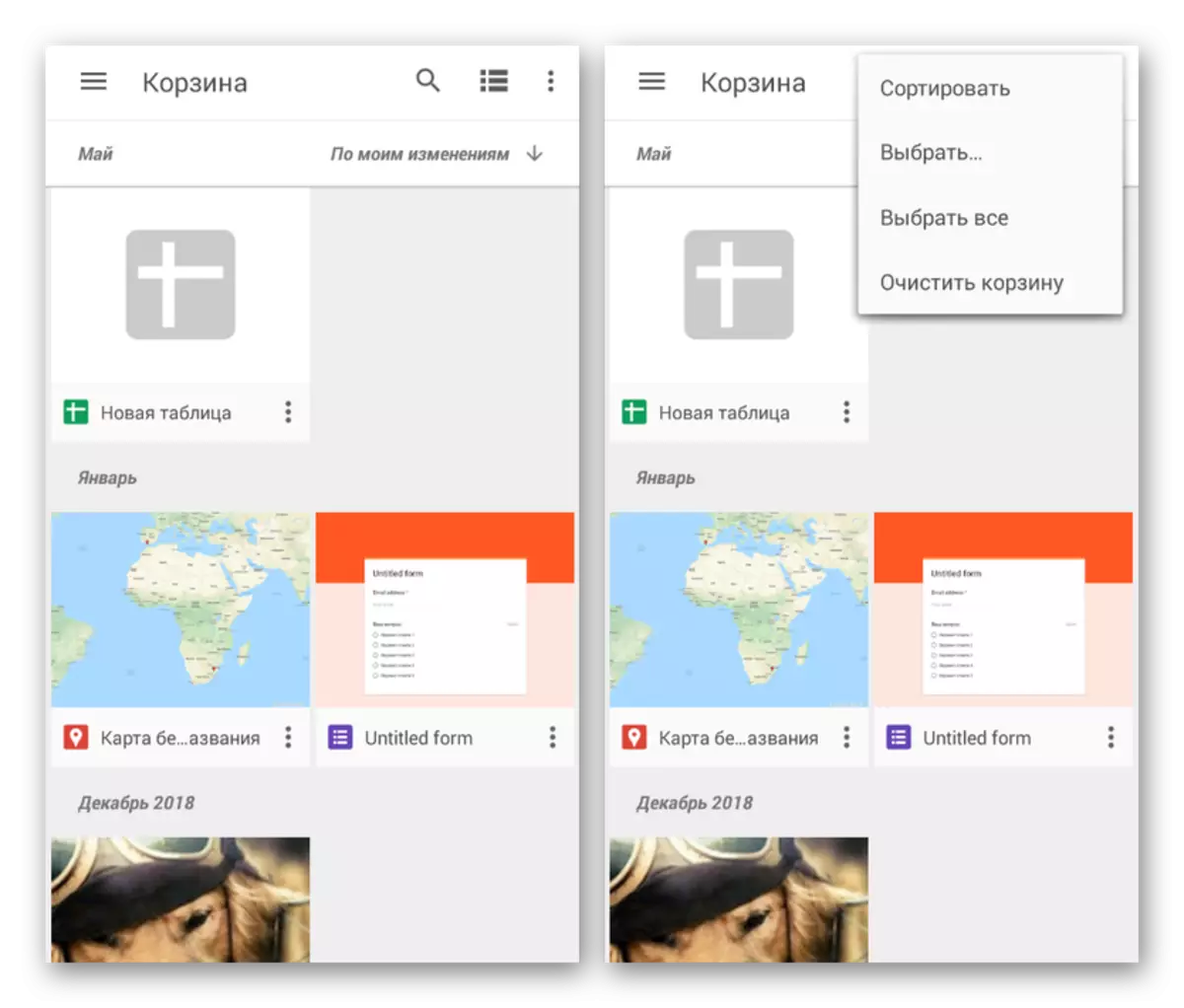
Ընտրանք 4. Google Photo
Եթե դուք օգտագործում եք Google Photo Photo, նախագծված է ավտոմատ կերպով համաժամեցնելու գրաֆիկական եւ վիդեո ֆայլերը ամպային պահեստով սմարթֆոնի վրա, կարող եք նաեւ օգտագործել զամբյուղը: Ինչպես ամպի ծառայություններով իրավիճակում, զամբյուղի ջնջումն իրականացվում է համաժամացման եւ միայն ծրագրի հիմնական ընտրացանկի անցումից հետո:
- Այս դեպքում զամբյուղը հասանելի է Google Photo Menu- ի միջոցով: Հեռավոր ֆայլերի ցուցակը դիտելու համար ընտրեք ապրանքի տարրը:
- Դիմումում «Զամբյուղ» կառավարման կառավարման մեջ չի տարբերվում նախկինում համարվող անալոգներից: Միեւնույն ժամանակ, ֆայլերի պահեստավորման ժամանակը խստորեն սահմանափակվում է 60 օրվա ընթացքում:
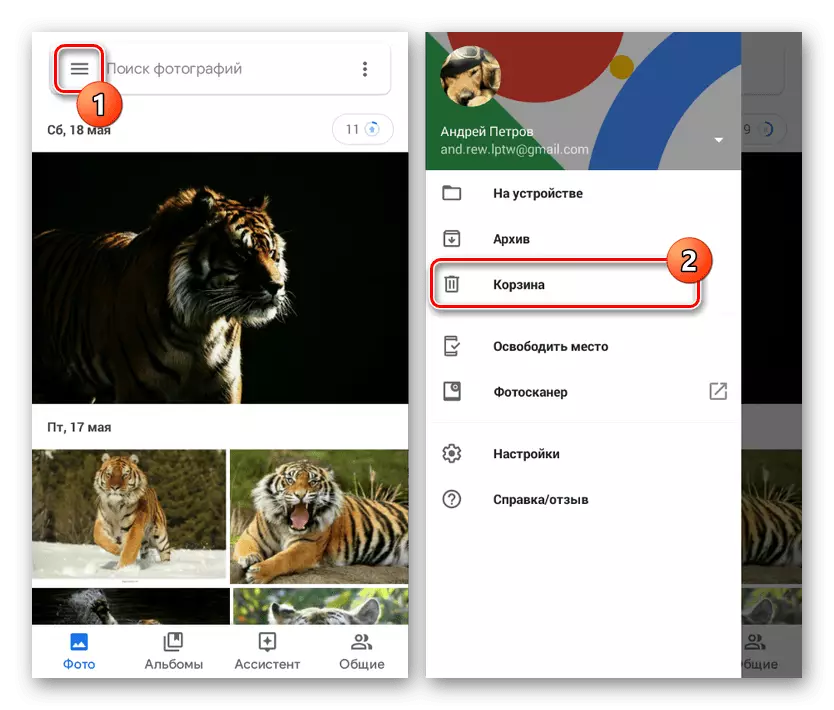
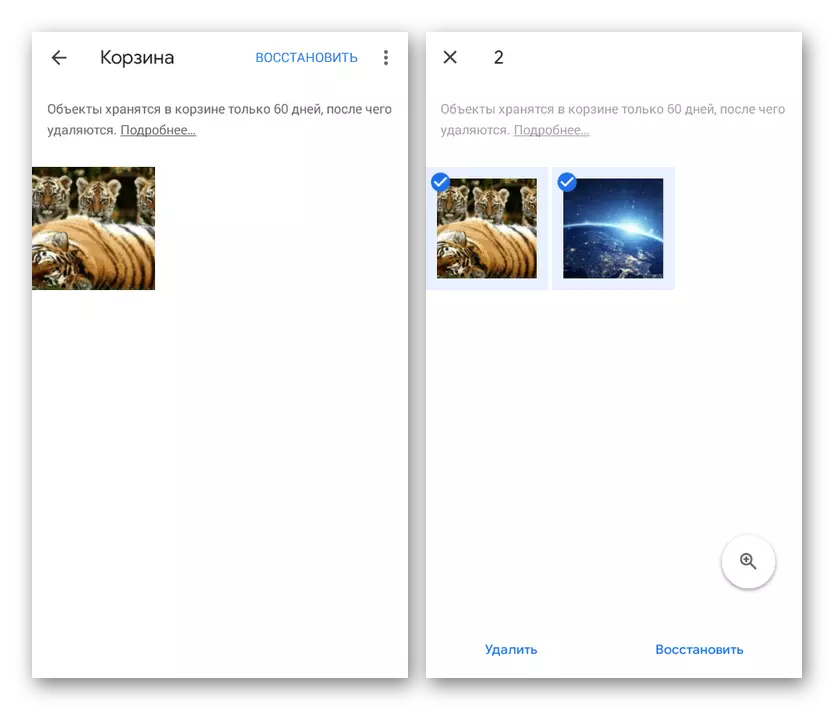
Ընտրանք 5. Պատկերասրահի զամբյուղ
Այս մեթոդը շատ ընդհանրություններ ունի նախորդի հետ, քանի որ այն սահմանափակվում է բացառապես գրաֆիկական ֆայլերով, բայց դա թույլ է տալիս մուտք գործել «Զամբյուղ» բաժին, առանց հատուկ ծրագրեր տեղադրելու: Դուք կարող եք բացել ցանկալի թղթապանակը միայն Samsung- ի կամ Xiaomi- ի նման որոշ ապրանքանիշային սարքերի վրա: Ընդհանուր առմամբ, գործողությունները նման են բոլոր դեպքերում եւ կրճատվում են ստանդարտ «պատկերասրահի» օգտագործման միջոցով:

Անկախ հայտի տեսակից, զամբյուղը գտնվում է «Պատկերասրահ պարամետրեր» բաժնում հիմնական էջում: Միեւնույն ժամանակ, երբեմն անհրաժեշտ է միաժամանակ համաժամեցումը ամպային պահեստավորման միջոցով:
Եզրակացություն
Հաշվի առնելով տարբեր ընտրանքներից, Android սարքի վրա պահվող հեռավոր ֆայլերը կարող են միանալ `սմարթֆոնը միացնելով համակարգչին` հատուկ ծրագրերից մեկի հետագա գործարկմամբ: Առավել համապատասխան միջոցները սկավառակային փորված եւ տվյալների վերականգնում են: Միեւնույն ժամանակ, նման մեթոդները ուղղված են ֆայլերի վերականգնումը եւ ոչ թե հեռացմանը եւ չեն կարող լինել անգործունակ բազմաթիվ իրավիճակներում:
